建築設計・製図CAD
第67回 右クリックで最近使ったコマンドをすぐに使える
【概要】
右クリックメニューに最近使ったコマンドを表示できます。
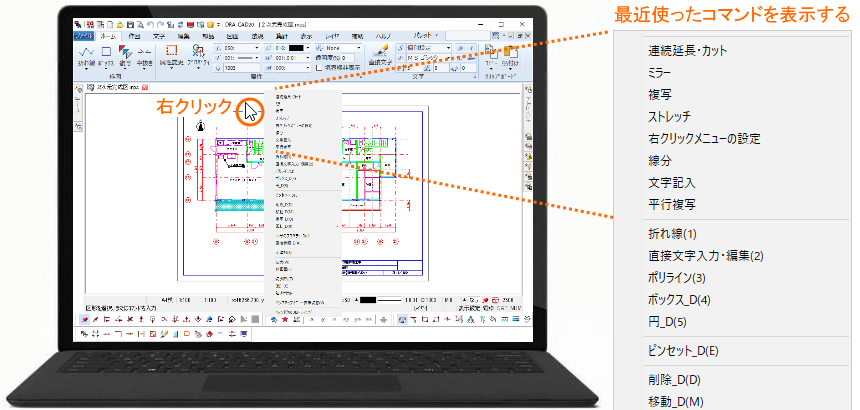
【操作】
1.「右クリックメニューの設定」コマンドを実行します。
リボンメニュー:[ファイル]メニュー→[設定]→右クリックメニューの設定
プルダウンメニュー:[補助]メニュー→右クリックメニューの設定
プルダウンメニュー:[補助]メニュー→右クリックメニューの設定
2.[最近使ったコマンドの表示]に☑します。個数と位置を設定します。
例:個数「3」、位置「上」に設定する 個数は最大20個まで、位置は上または下に設定できます。
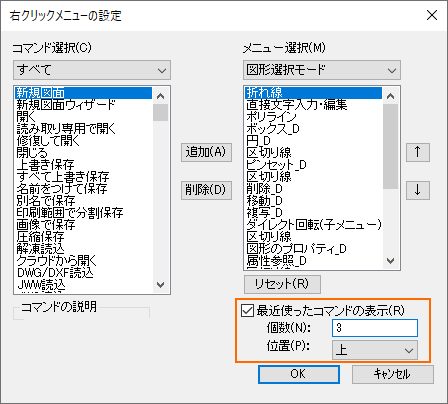
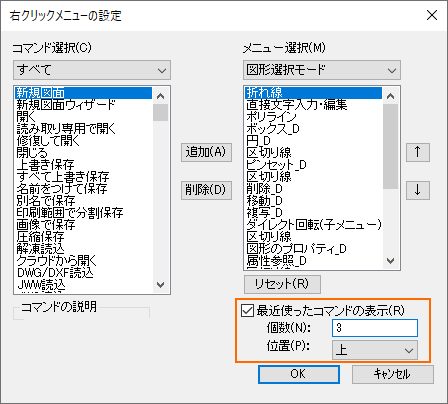
3.[OK]ボタンをクリックします。
4.使うコマンドを実行します。
例:「再表示」(初期設定)→「右クリックメニューの設定」→「平行複写」→「文字記入」を順に実行
右クリックすると、実行したコマンド順に右クリックメニューに表示されます。
例のように個数を「3」にすると、常に最新の3個だけ表示されます。
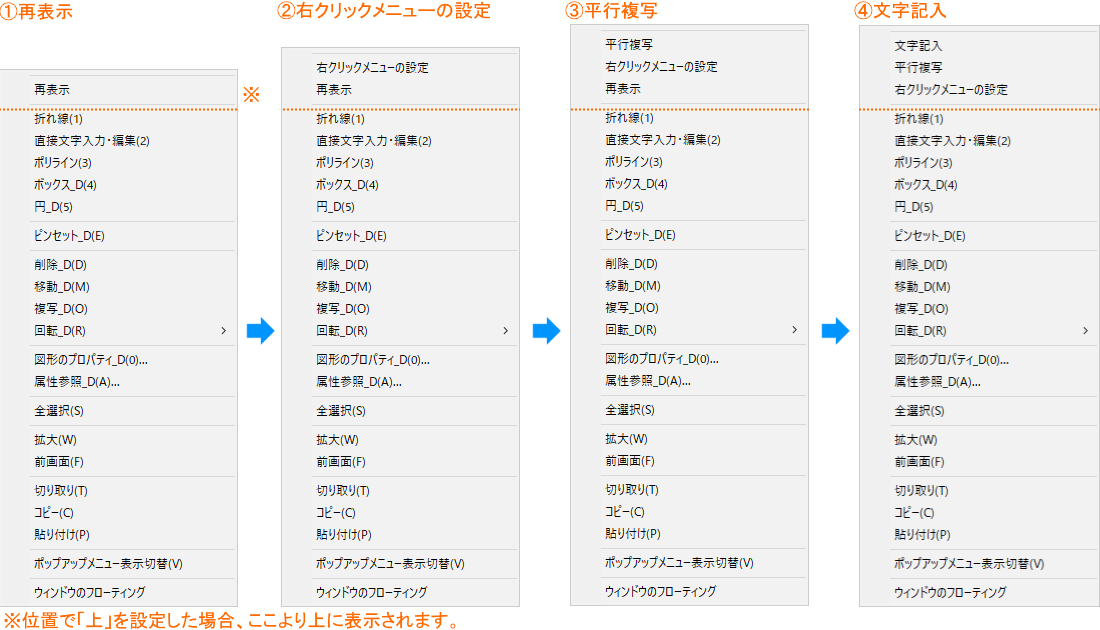
右クリックメニューは、良く使うコマンドを設定でき、カスタマイズもできますので、こちらもあわせてご利用ください。
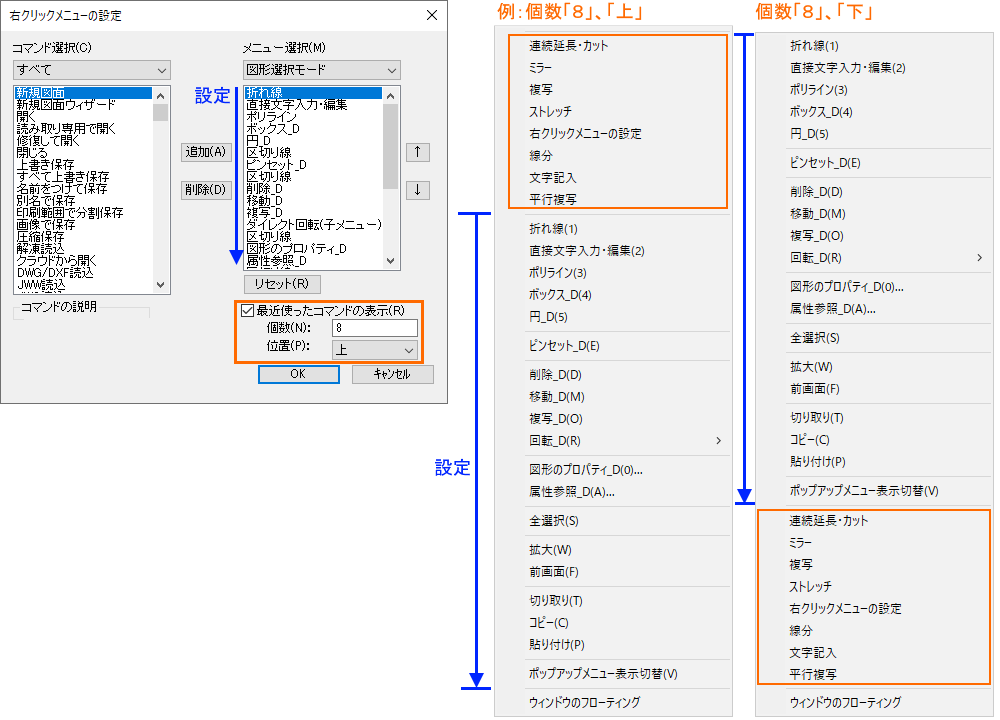
右クリックすると、実行したコマンド順に右クリックメニューに表示されます。
例のように個数を「3」にすると、常に最新の3個だけ表示されます。
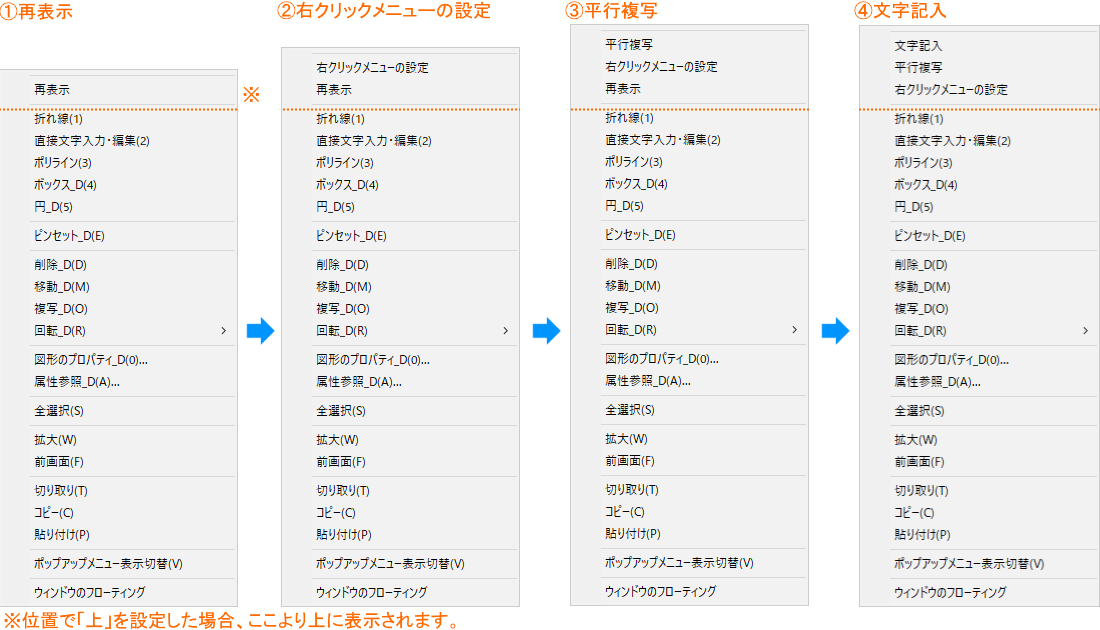
右クリックメニューは、良く使うコマンドを設定でき、カスタマイズもできますので、こちらもあわせてご利用ください。
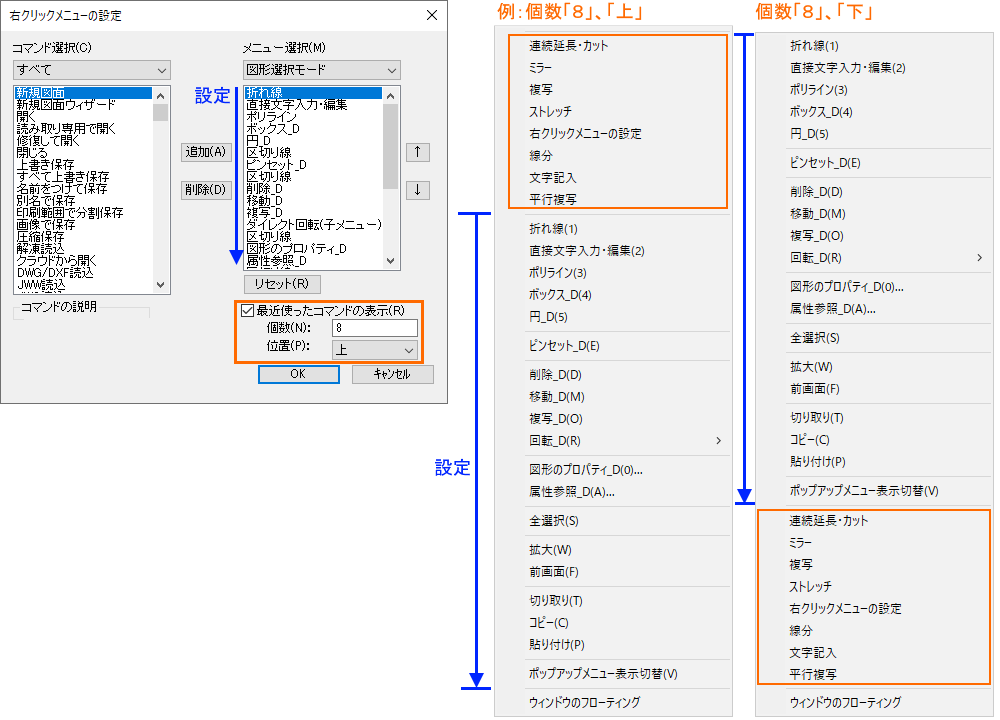
【ポイント】
■右クリックメニューの表示
「環境設定」コマンド→〔操作〕タブ→「右クリック」の設定で、「ポップアップメニュー移動又は編集メニュー表示」、または「編集メニュー表示」の場合に、右クリックメニューが表示されます。

■ポップアップメニューと右クリックメニューを切り替えて使う

ポップアップメニューをお使いの方も、右クリックメニューを切り替えて使えます。
「環境設定」コマンドで「ポップアップメニュー移動又は編集メニュー表示」を設定します。
ポップアップメニューを閉じた状態で右クリックすると、右クリックメニューに切り替わります。
右クリックメニューの「ポップアップメニュー表示切替」ですぐにポップアップメニューに切り替えられます。
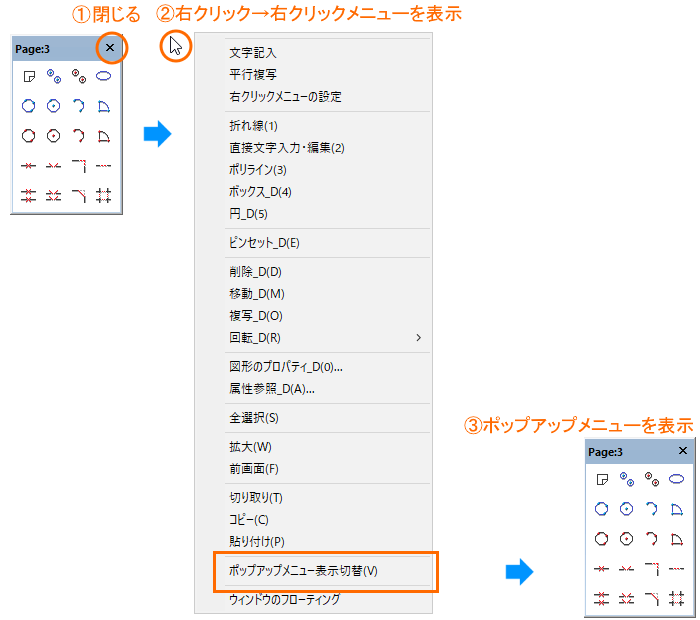
「環境設定」コマンドで「ポップアップメニュー移動又は編集メニュー表示」を設定します。
ポップアップメニューを閉じた状態で右クリックすると、右クリックメニューに切り替わります。
右クリックメニューの「ポップアップメニュー表示切替」ですぐにポップアップメニューに切り替えられます。
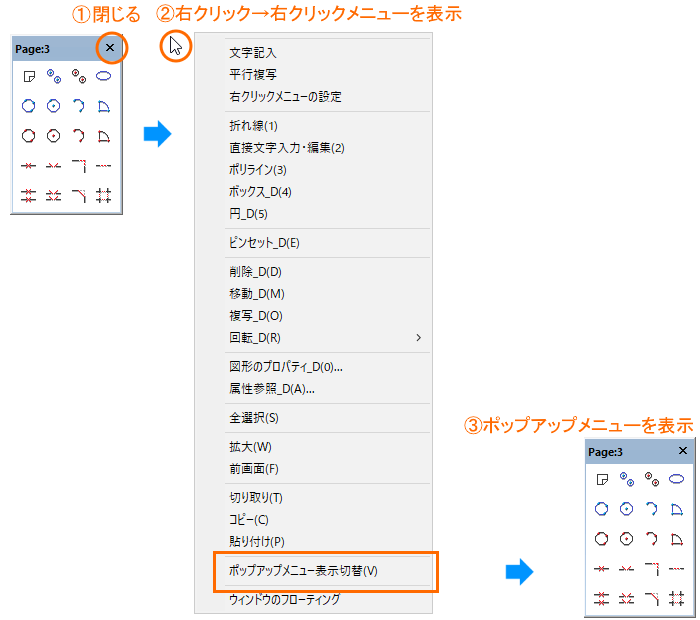
【補足】
「右クリックで最近使ったコマンドをすぐに使える」機能はDRA-CAD20以降のバージョンでご利用いただけます。

